专注模式的使用和设置
在信息爆炸的时代 , 享受片刻安宁是一种奢侈 。专注模式能在适当的时候让用户免受打扰 , 保持专注 。用户只需要选择一种专注模式 , 只接收想看的通知 , 就能全神贯注地完成工作 , 或是享受一顿清静的晚餐 。
在这一篇文章中 , 将介绍专注模式的使用和设置 。
▍专注模式想解决什么问题
通知和通知摘要提供了对通知推送形式的选择 , 却无法判断当前用户所处的场景 , 也无法针对当前的场景做特定的优化 , 这是专注模式需要解决的问题 。
在过去 , iOS中已经存在「勿扰模式」功能 。但开启「勿扰模式」 , 只能让系统知道用户处于一个不想被打扰的状态 , 而不知道这个状态下用户具体需要或不需要什么 , 无法提供进一步帮助 。而「专注模式」则让用户通过设定多种模式 , 告诉系统自己的状态 , 这是从被动不打扰用户 , 到主动帮助用户进入专注状态的一次用心良苦的升级 。
专注模式为用户提供了多种场景状态快速切换的能力 , 用户可以根据每个场景下自己行为的不同 , 来调整通知的推送方式 , 在每个场景下都只接触与场景有关的消息 , 尽可能过滤掉无关紧要的通知 。
同时允许用户设置专注过程中的通知推送规则 , 减少外界信息的干扰 , 同时通过将主屏幕设定为自定页面 , 能够一眼找到该场景下频繁使用的工具 , 避免在寻找工具的过程中被其他应用干扰从而忘记当下要紧的事情 。
▍设置专注模式
系统中预置了「工作」「正念」「健身」「驾驶」「睡眠」等多种生活中经常涉及的模式 , 你可以使用这些预置模式快速创建专注模式 。即使你没有创建这些预置模式 , 它也会以「推荐」的形式出现在控制中心的专注模式中 。只有当你创建一次再删除 , 才不会出现在控制中心 。
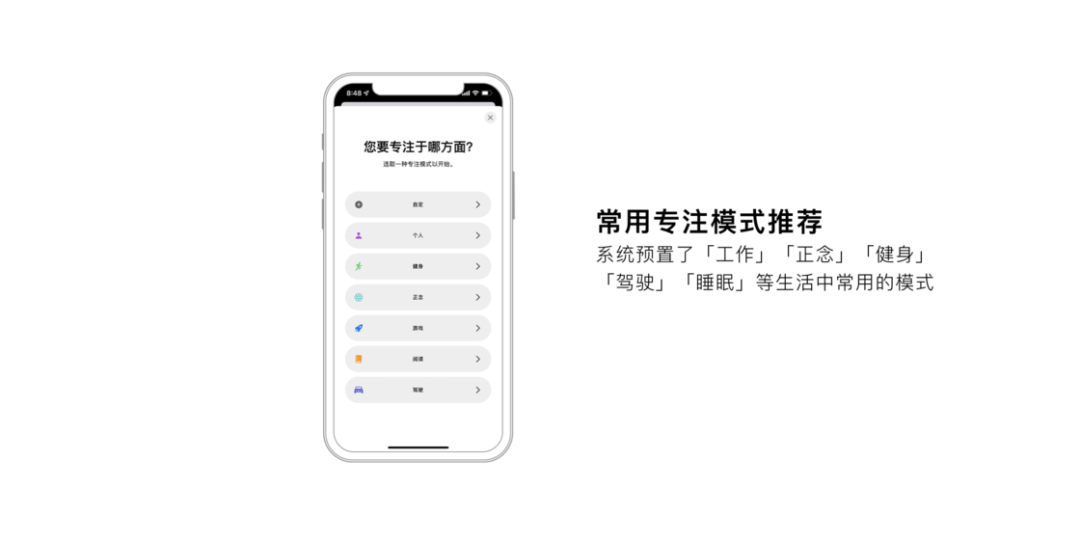
文章图片
文章图片
新增专注模式时 , 系统将以向导形式依次引导你 , 设置该模式下允许的通知和允许使用的应用 。如果新增的是健身、驾驶、睡眠等特殊场景 , 还会出现更多有关选项 , 例如健身—体能训练 , 驾驶—打开Carplay , 睡眠—助眠模式等 。
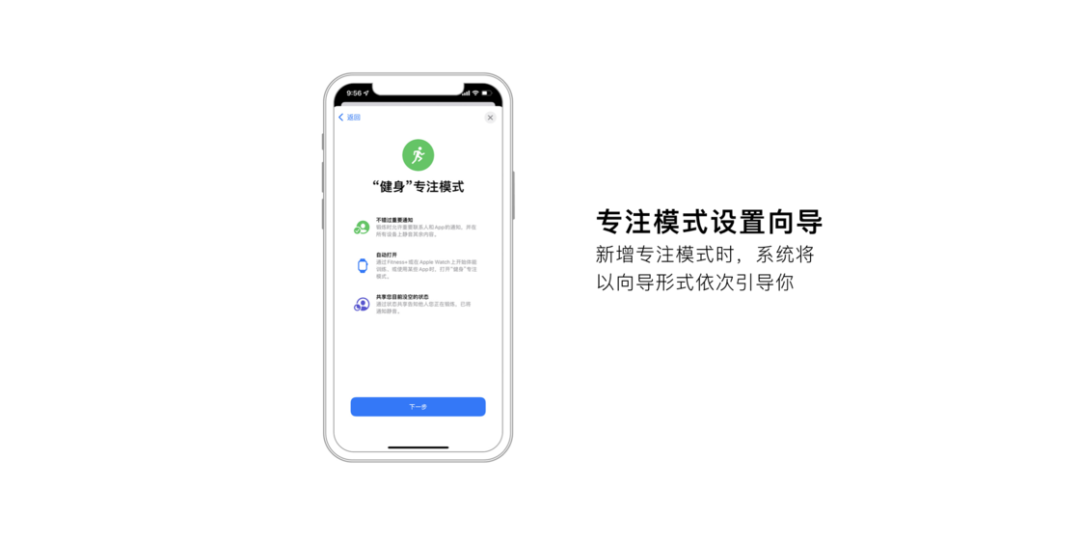
文章图片
文章图片
因此 , 建议优先选择预置模式 , 这样可以获得更贴近场景的设置 。需要注意的是 , 与睡眠相关的「睡眠定时」通过「健康」应用设置的 。
如果你想删除某个专注模式 , 点击设置>专注>专注模式名称进入具体的专注模式设定中 , 在最下方即可找到「删除专注模式」的按钮 。勿扰模式作为基本的专注模式无法被删除 。
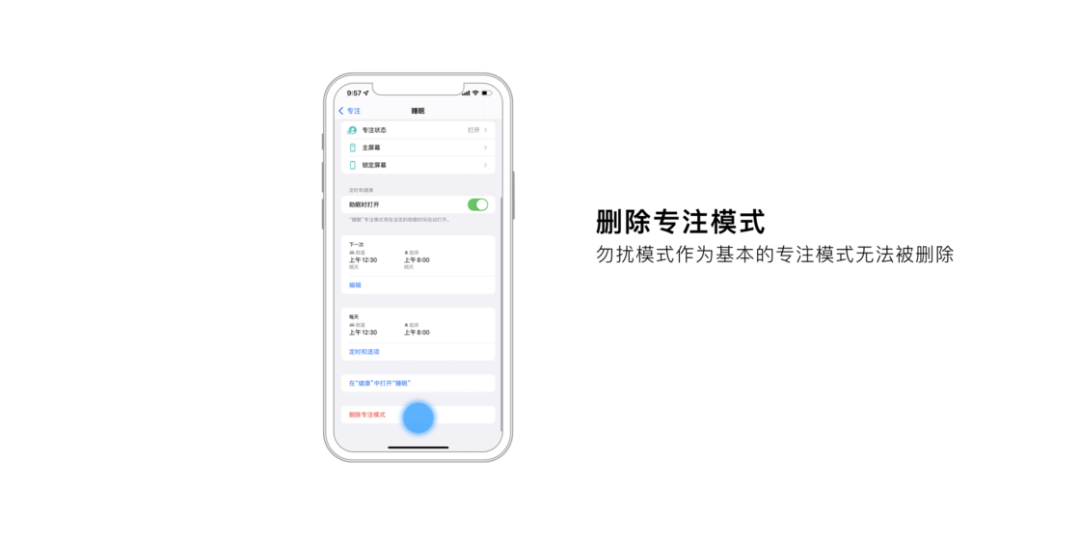
文章图片
文章图片
▍修改专注模式的设定
对于预制或自定义的专注模式 , 你可以在设置>专注里对「专注模式」进行设定 。设定通知
你可以在此添加允许来电的联系人(或联系人分组) , 被勾选的联系人可以正常拨打电话找到你 , 在名单之外的联系人在联系你的时候会显示占线 。
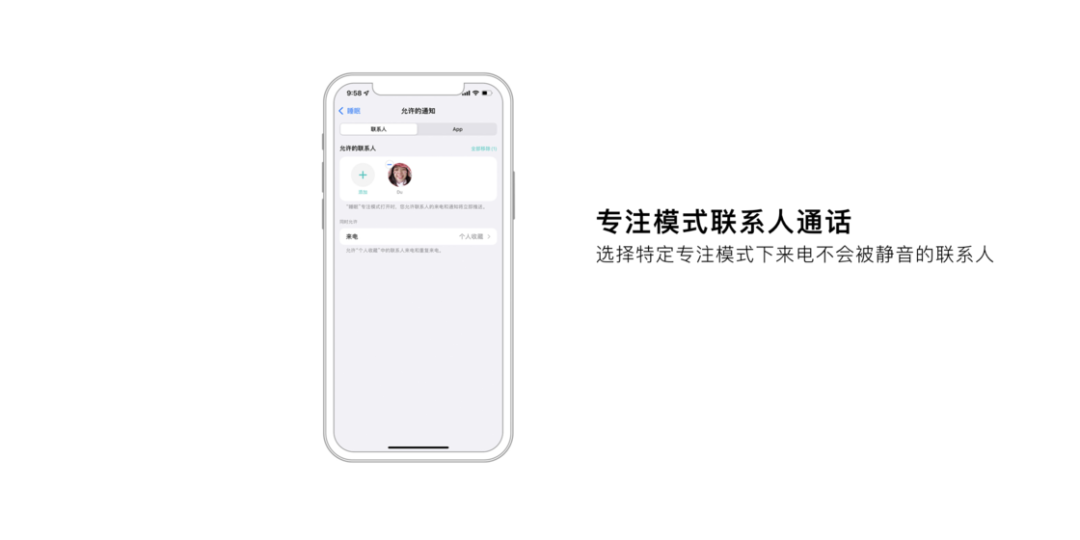
文章图片
文章图片
iOS也考虑到了那种「十万火急」的电话 , 提供了「允许重复来电」的选项 , 启用后 , 同一个来电者在三分钟内再次来电 , 不会被设为静音 。这保证了在避免营销电话的同时 , 不漏接一些紧急的电话 。
- 盲盒公仔的价值在哪里?
- 刺猬理念的使用技巧
- 帕拉格·阿格拉瓦尔的谦逊品质令科技界人士耳目一新
- 如何提高自己的思维模型
- 冻干是怎么样的一个过程
- 品牌和文化的外化内化关系,你清楚吗?
- 嫦娥五号助中科院建立更精确的月球年代标尺
- 细思极恐!AI已经能合成难辨真假的人脸图,可信度甚至超越真实脸孔
- 日志错误率4.05%,这两家合作的AI音频研究成果获ICASSP认可
- 亲爱的 爱上你 从那天起 甜蜜的很简单...
